Google Fotografije je eden izmed največje storitve shranjevanja v oblaku ki obstaja za shranjevanje vaših slik in videoposnetkov. Obstaja veliko možnosti in funkcij, ki jih aplikacija prinaša na mizo. Eden je možnost spreminjanja datuma in časa fotografije v Google Foto. Če se želite naučiti, kako to storiti, sledite naslednjim korakom do T.
Kako spremeniti datum in čas fotografije v storitvi Google Photos v sistemu Android
- Odprto Google Fotografije v telefonu Android.
- Dotaknite se na sliki.
-
Dotaknite se tri pike v zgornjem desnem kotu.
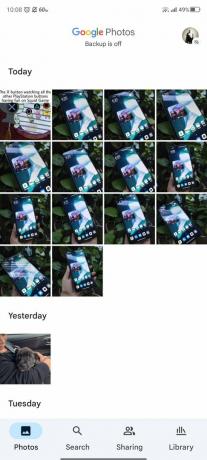

 Vir: Namerah Saud Fatmi / Android Central
Vir: Namerah Saud Fatmi / Android Central - Dotaknite se ikona svinčnika poleg datuma in ure za urejanje podrobnosti.
-
Dotaknite se gumba datum spremeniti.
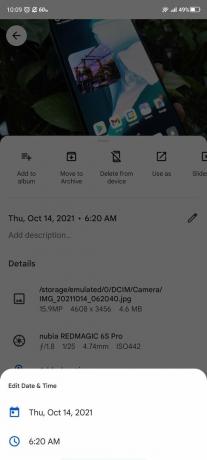
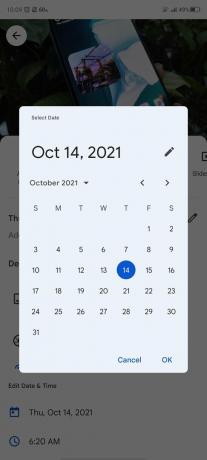
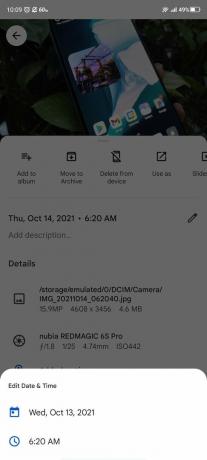 Vir: Namerah Saud Fatmi / Android Central
Vir: Namerah Saud Fatmi / Android Central -
Dotaknite se gumba čas spremeniti.
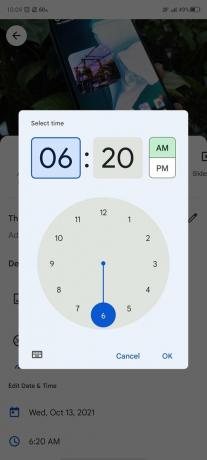

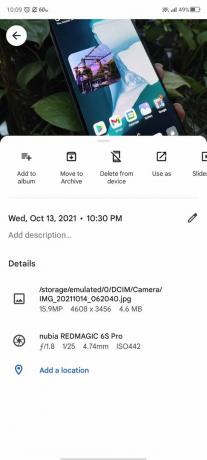 Vir: Namerah Saud Fatmi / Android Central
Vir: Namerah Saud Fatmi / Android Central
Ko spremenite podatke o datumu in času fotografije, se bodo posodobljene podrobnosti sinhronizirale v vseh vaših napravah in bodo prikazane tudi v storitvi Google Foto povsod drugje.
Ponudbe VPN: Doživljenjska licenca za 16 USD, mesečni načrti po 1 USD in več
Kako spremeniti datum in čas fotografije v storitvi Google Photos na namizju
-
Pojdi do https://photos.google.com/ na namizju.
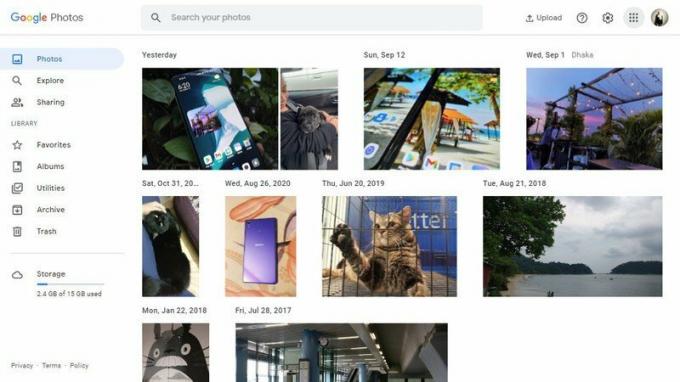 Vir: Namerah Saud Fatmi / Android Central
Vir: Namerah Saud Fatmi / Android Central -
Kliknite na sliki.
 Vir: Namerah Saud Fatmi / Android Central
Vir: Namerah Saud Fatmi / Android Central - Poiščite Gumb za informacije to izgleda kot sem v krogu in kliknite nanjo.
-
Kliknite na ikona svinčnika poleg datuma in ure.
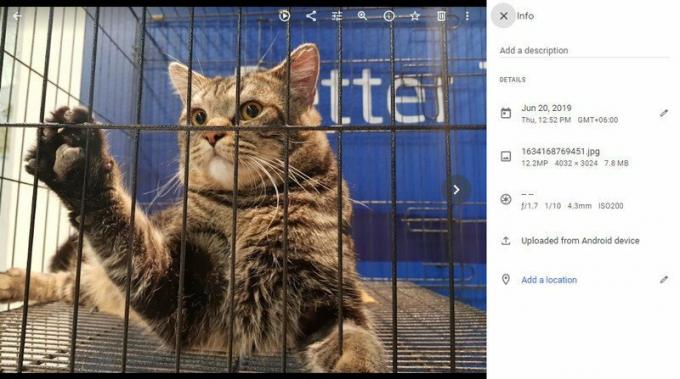 Vir: Namerah Saud Fatmi / Android Central
Vir: Namerah Saud Fatmi / Android Central -
Vnesite nov datum in čas podrobnosti.
 Vir: Namerah Saud Fatmi / Android Central
Vir: Namerah Saud Fatmi / Android Central -
Kliknite Shrani po vnosu novega datuma in ure.
 Vir: Namerah Saud Fatmi / Android Central
Vir: Namerah Saud Fatmi / Android Central
Izbira naše vrhunske opreme
Obožujemo Google Photos, ker je čudovito preprost in neverjetno dostopen vsem uporabnikom Androida. Ustvarja osnove varnostnega kopiranja videov in slik, orodja za urejanje, samodejno sinhronizacijo in možnosti skupne rabe. Še več, fotografije lahko uporabite tudi za ustvarite fotoknjigo in jo natisnite v fizični obliki. To je nekaj, kar vaša aplikacija za vsakodnevno galerijo ne zmore! Ne glede na to, ali gre za pregledovalnik slik ali platformo za shranjevanje v oblaku, Google Photos izstreli žogo iz parka.
Namerah Saud Fatmi
Namerah Saud Fatmi je samostojna pisateljica za Android Central. Strast do vsega, kar zadeva tehnologijo in igre na srečo, je od leta 2011 častna knjižničarka Goodreadsa. Ko ne piše, jo najdejo, kako lovi potepuške mačke in pse na ulicah Dake ali ubija zmaje v deželi Skyrim. Do nje lahko pridete na njenem Twitterju @NamerahS.
